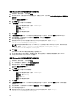Deployment Guide
4
许可信息
XenServer 许可
注: 对 VDI-in-a-Box 5.0.2 和更高版本应用许可证,为 XenDesktop 版本自动升级和许可 XenServer 6.0 和更高
版本至 Citrix XenServer,即使您之前已经激活了一个免费的 XenServer 许可证。
单击 XenCenter 菜单中的 Tools(工具),选择 License Manager(许可证管理器) 以确认您的 XenServer 许可
证是否已经被升级。
Microsoft Hyper-V 许可
1. 单击 Initial Configuration Tasks(初始配置任务)控制台上的 Activate Windows(激活 Windows)链接。
2.
输入许可证密钥。
3.
单击下一步并继续激活过程。
还可以从控制面板→ 系统和安全→ 系统→ Windows 激活访问激活屏幕。
VMware ESXi 许可
1. 使用 vSphere 客户端连接到您的虚拟机监控程序主机。
2. 选择菜单顶部的 ViewI(视图)选项卡,然后导航到 Inventory(资源清册)→Inventory(资源清册)。
3. 单击 ESXi 主机的 IP 地址并选择 Configuration(配置)选项卡。
4. 单击软件表下的 Licensed Features(授权的功能)链接。
5. 单击 vSphere 窗口右上角附近的 Edit(编辑)链接。
6. 选择 Assign a new license…(指定一个新许可证),然后输入许可证密钥。
为 VDI-in-a-Box 生成许可证。
要从 Citrix 获取 VDI-in-a-Box 许可:
1. 使用由 Citrix 提供的凭据登录 MyCitrix.com。
2. 导航到 MyTools(我的工具) → Choose a Toolbox(选择工具箱) → Manage Licenses(管理许可证) 。
3. 选择 Allocate(分配)。
4. 选择与您的订单有关的 Citrix VDI-in-a-Box 许可证,然后单击 Continue(继续)。
5. 在 Quantity(数量)栏输入待分配许可证的数量然后单击 Continue(继续)。
6. 单击 Confirm(确认) 完成许可证分配并生成许可证。
有一条消息提示您下载许可证文件。
7. 单击 OK(确定)下载许可证文件。
25